„Linux Mint“ - „šiuolaikiška, elegantiška ir patogi“
Priežastis, kad „Linux Mint“ puikiai tinka pradedantiesiems „Linux“, yra jo paprastas naudojimas, susijęs su didžiulėmis GUI palaikomomis operacijomis, visiškai skirtingai nei kitose „Linux“ distribucijose. Tradiciniams „Windows“ vartotojams, kuriems pritaikymas ir atpažinimo GUI yra įprasta, gali būti geriausia pereiti prie „Mint“, jei nuspręsite pereiti prie „Linux“.
Kalbant iš patirties, nesuprantama, kad įsigydami naują darbalaukį ar įdiegdami naują operacinę sistemą, pirmiausia norėtume tai pritaikyti. Mes įsitikiname, kad turime mėgstamas programas po ranka, tada einame į priekį ir pridėsime asmeninį darbalaukio foną, pakeisime temą, pridėsime valdiklius ir t. T. Mes kuriame savo darbo sritį. Erdvė, kurioje mums patogu. „Windows“ ir „Android“ vartotojams šis jausmas būtų ypač žinomas. Tačiau tai vis dar galioja atsidavusiems „Linux“ vartotojams. Kada nors matėte tam skirtą „Linux“ vartotojo darbalaukį?
Pagrindinę „Linux Mint“ su cinamonu sąsają sudaro minimalistinė „Windows“ darbalaukio versija.
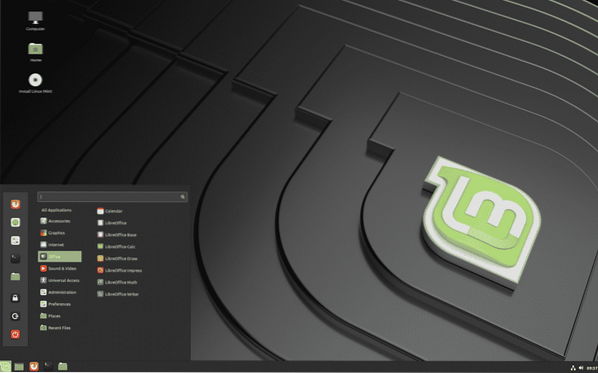
šaltinis: https: // linuxmint.com /
Jei buvote „Windows“ vartotojas, tai gali atrodyti jums įprasta. Apatinis iššokantis naršymo skydelis ir užduočių juosta su programų piktogramomis kairėje, o akumuliatoriaus ir laiko piktogramos dešinėje yra „Windows“ prekės ženklai. Ir, žinoma, atkreipkite dėmesį į darbalaukio sparčiuosius klavišus - tai, ko netenka „Ubuntu“ vartotojai (nebent jie sukuria ar prieina prie jų) .darbalaukio failai).
Norėdami palyginti tai su „Ubuntu“, antru populiariausiu „Linux“ paskirstymu, pažvelkite į žemiau pateiktą „Ubuntu“ GNOME darbalaukį:
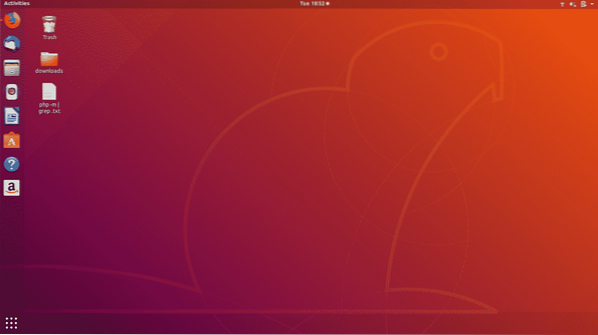
Temos pritaikymas „Linux Mint“ - vėjas!
„Linux Mint“ turi geriausią bendruomenės valdomą temų saugyklą visuose „Linux“ skyreliuose. Šioje iš anksto įdiegtoje lobių skrynioje yra temos, darbastaliai ir programėlės. Būtų nesąžininga sakyti, kad negalite atnaujinti temų „Ubuntu“, tačiau norėdami tai padaryti, turite tęsti ilgesnį procesą ir ieškoti temų internete. Maža to, „Ubuntu“ neteikia plataus palaikymo valdikliams.
Taigi eikime tiesiai į tai ir pažiūrėkime, kaip galime pakeisti „Linux Mint“ temas. „Mint“ turi tikrai gražią iš anksto įdiegtų temų kolekciją, kurią galite pasirinkti ir pakeisti. Mano asmeninė mėgstamiausia yra „Arc“. „Arc“ yra minimalistinė tamsi tema ir iš tikrųjų yra viena iš populiariausių oficialių „Linux“ temų. Jis turi ir tamsią, ir šviesią versiją, tačiau kadangi esu tamsiojo režimo gerbėjas ir man jo reikia kiekvienoje sistemoje ir programoje, man labiau patinka tamsiai lanko tema.
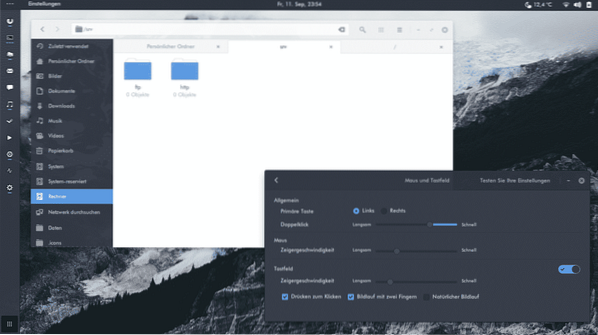
šaltinis: https: // github.com / arc-design / arc-theme
Pažvelkite, kaip gražiai tai atrodo!
Keisti temą
Norėdami įdiegti bet kurią temą, pirmiausia eikite į meniu Pradėti. Tada suraskite „Control Center“ ir spustelėkite jį.
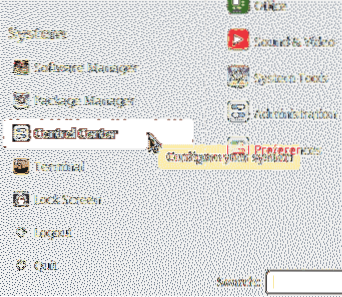
Valdymo centras yra specialus programinės įrangos rinkinys, naudojamas specialiai pritaikant temas, ekrano užsklandas, paleidimo programas, skyrių „Apie mane“ ir kt. (Visa tai pateikiama poskyryje „Asmeniniai“). Tai panašu į „Windows“ valdymo skydą, panašų į panašių sistemos pritaikymo galimybių pavyzdį.
Kairėje esančiame naršymo skydelyje dalyje „Bendrosios užduotys“ suraskite mygtuką „Keisti temą“ ir spustelėkite jį.

Atsidaro langas pavadinimu „Išvaizdos nuostatos“. Reikėtų pasirinkti lango pirmąjį skirtuką „Tema“. Ir jūs turėtumėte pamatyti mažą pasirinktų temų piktogramų pasirinkimą. Be to, pamatysite galimybę rasti ir įdiegti temas internete.
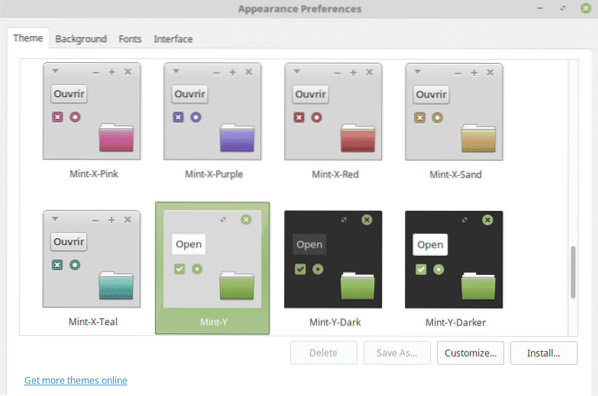
Spustelėjus pasirinktos temos mygtuką „Tinkinti“, atsidarys langas, leidžiantis pritaikyti temą. Čia galite pakeisti temos spalvas, kraštines, piktogramas ir žymeklį.
Tada spustelėkite „Įdiegti“, ir viskas, viskas!
Grąžinti numatytąją temą
Jei jau atsibodo pokyčiai ir norite grįžti prie kažko patogaus, visada galite grįžti prie numatytosios „Linux Mint“ temos. Jei pamiršote numatytąją temą, paaiškinsime, kaip ją atkurti.
Kaip ir anksčiau, turėsite pereiti į skirtuką Temos. Čia pasirinkite „Mint-X“ ir įdiekite. Jei „Mint-X“ nebuvo numatytoji „Cinnamon“ darbalaukio tema, galite atkurti darbalaukio pradinius nustatymus atidarydami „Mint Terminal“ ir vykdydami šią komandą:
$ dconf reset / org / cinamonasJei ši komanda taip pat neveikia, pabandykite žemiau esančią su -f, kuri priverčia iš naujo nustatyti darbalaukį:
$ dconf reset -f / org / cinnamon /„Mint“ pritaikymo parinkčių tyrimas
„Linux Mint“ siūlo puikias pritaikymo savybes. Viena iš monetų kalyklos savybių yra jos skydelis. Skydelyje yra programų valdikliai, leidžiantys lengvai pasiekti programas ir užduotis. Galite sukurti horizontalias arba vertikalias plokštes, kurias galima įdėti darbalaukio viršuje, apačioje, kairėje ir dešinėje. Programų paleidimo priemones galite prisegti prie skydo dešiniuoju pelės mygtuku spustelėdami programą ir pasirinkdami „Pridėti prie skydelio“ arba tiesiog vilkite programos piktogramą ir nuleiskite ją ant skydelio.
„Mint“ pateikia net „Windows“ užduočių juostos „Linux“ versiją, vadinamą „Superbar“. „Superbar“ galite prisegti programas, kurias dažnai naudojate.
Kalykla iš tikrųjų žengė dar vieną žingsnį pritaikydama personalizavimą, net leisdama jums pritaikyti meniu. Vietoj jo galite pakeisti tekstą „Meniu“ į bet kurį kitą tekstą ir naudoti savo meniu piktogramą. Be to, jūs netgi turite galimybę redaguoti meniu užvedimo užlaikymą.
Norėdami pridėti „Linux Mint“ redaguojamų GUI elementų sąrašą, galite net pakeisti skydelio skaidrumą! Jį galima pakeisti iš nepermatomo į pusiau skaidrų ir taip pat į visiškai skaidrų.
Šie pritaikymai net nesudraskė pritaikymo lygio, kurį galima pasiekti naudojant „Linux Mint“. Jei norite bet kokiu būdu eksperimentuoti su GUI, prieš tai manydami, kad tai neįmanoma, naudokite „Mint“!
 Phenquestions
Phenquestions


